cartelle vuote (Che non contengono alcun file) Saranno sempre trovato su OS Windows (E non solo). È inevitabile. Non importa quanto ordinato e, come spesso ci organizziamo e riorganizzare am i dati memorizzati sul disco fisso(CES), in un momento o si preme un nuova cartella erroneamente varie volte abbiamo cancellare file senza la cartella e verificare se contenessero la stessa sorte, o noi creare nuove cartelle determinati scopi perché poi abbandonare compiti o semplicemente guardare le cartelle o tali fini, o disinstallare un'applicazione che non è più utile, ma lascerà dei ricordi attraverso cartelle di sistema (La maggior parte delle cartelle vuote vengono create così) etc. Il fatto è che la maggior parte delle volte il numero di cartelle senza contenuto (che non contengono alcun file) viene ad essere abbastanza impressionante, rendendo l'identificazione e cancellarli manualmente trasforma un compito difficile e noioso.
Folder Remover vuoto è un applicazione gratuita che aiuta utenti Windows sbarazzarsi di tutte le cartelle vuote esistenti nel sistema in un momento (tempo dopo il quale inizieranno a raccogliere di nuovo: D).
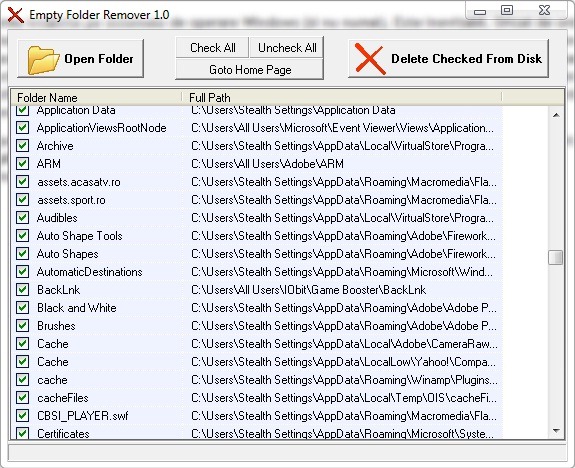
Le scansioni di applicazione cartelle di origine (Che può essere selezionato dall'utente) e identifica tutti cartelle / directory senza contenuto di questi, poi sbarazzarsi di loro con un solo clic (tutte le cartelle vuote saranno selezionati by default).
Scarica Empty Folder Remover v1.0.
Nota: Applicazione compatibile con tutte le versioni Windows XP, Windows vista si Windows 7.
STEALTH IMPOSTAZIONI - COME CANCELLARE TUTTI I VUOTI FOLDERS IN WINDOWS